Hoe Google Analytics aan Wix toe te voegen
Bob Parsons , oprichter van GoDaddy , zei ooit: " Meet(Measure) alles wat van belang is. Ik zweer dat dit waar is. Alles wat gemeten en bekeken wordt, verbetert.” Hij begreep het belang van het verzamelen en analyseren van gegevens op elk gebied van het bedrijfsleven, maar vooral gegevens over websitegebruik.
Het verzamelen van gegevens over de kenmerken en het gedrag van uw websitebezoekers is cruciaal als u uw bedrijf wilt laten groeien, uw conversieratio wilt verhogen en uw inkomsten wilt vergroten. Pas als u gegevens verzamelt en vervolgens analyseert, kunt u hierop reageren.

Wat website -analyse(Analytics) voor u kan doen
Kennis(Knowledge) is macht! Website-analyse kan:
- U voorzien van gegevens over uw meest populaire inhoud en hoe bezoekers omgaan met uw site.
- Geef u inzicht in uw bezoekers, hoe ze uw website ontdekken en hun gebruikerservaring zodra ze daar aankomen.
- Vertel(Tell) u welke apparaten uw bezoekers gebruiken om verbinding te maken met uw website, zodat u kunt optimaliseren voor die apparaten.
- Help de zoekmachineoptimalisatie van uw website.
- Laat(Show) u uw eCommerce-statistieken zien, zodat u de services en producten die u aanbiedt kunt aanpassen om een betere algehele omzet te behalen.

Nu u enkele manieren kent waarop website-analyse u kan helpen uw rendement op uw investering ( ROI ) te verbeteren, gaan we leren hoe u informatie kunt verzamelen over bezoekers van uw Wix - website, wie die bezoekers zijn en hoe ze omgaan met uw site.
Deze handleiding over het toevoegen van Google Analytics aan Wix gaat ervan uit dat je al een website op Wix hebt gemaakt , maar we helpen je verder als je hulp nodig hebt. Hier leest u hoe u een geweldige website op Wix bouwt(how to build an awesome website on Wix) . Als u hulp nodig heeft bij het maken van een Google Analytics- account, kunt u deze handleiding raadplegen(refer to this guide) .
Haal uw tracking-ID op uit Google Analytics
Voordat u Google Analytics in uw Wix- website kunt integreren, moet u uw Google Analytics- tracking-ID maken en ophalen die speciaal voor uw Wix- website is gemaakt.
- Log(Sign) in op uw Google Analytics- account en selecteer het beheerderspictogram(Admin ) .

- Selecteer vervolgens Eigenschap maken(Create Property) .

- Voer een Property Name in zoals de naam van uw website of de URL en klik op Show Advanced Options .
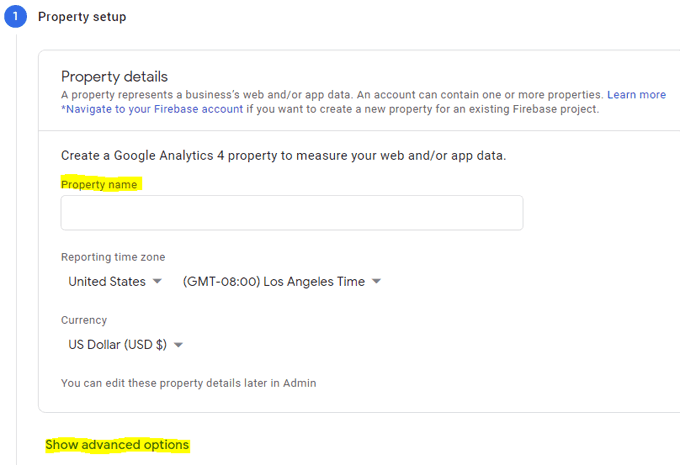
- Schuif de schakelknop om Een Universal Analytics-property maken(Create a Universal Analytics property) te activeren .

- Voer de URL van uw website in (vergeet de 'www' niet) en kies Alleen een Universal Analytics-property maken(Create a Universal Analytics property only) .

- Selecteer de knop Volgende(Next) en voer uw bedrijfsinformatie in.
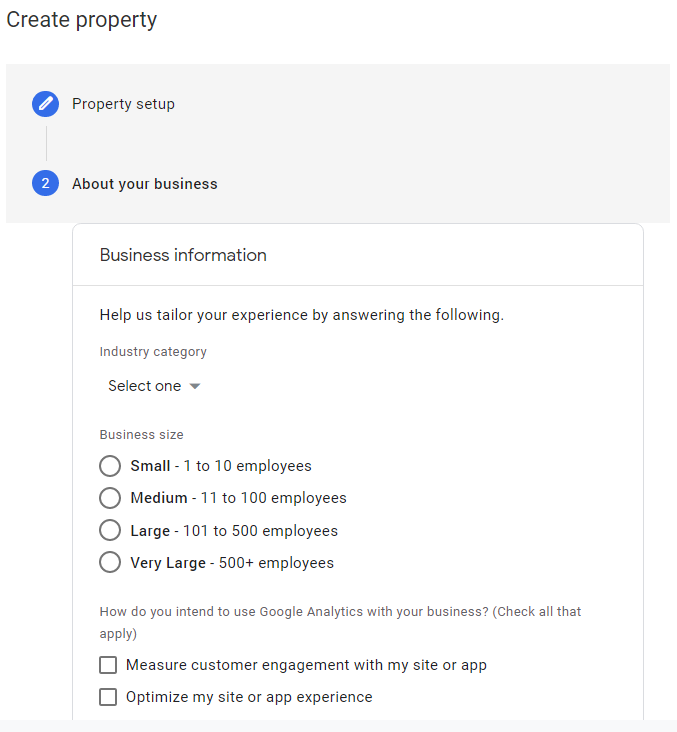
- Selecteer vervolgens de knop Aanmaken(Create) .

- Op het volgende scherm wordt uw Google Analytics - tracking-ID weergegeven . Het wordt een getal in dit formaat: UA-999999999-0. Kopieer uw tracking-ID(Copy your Tracking ID) .

Nu ben je klaar om de tracking-ID toe te voegen aan je website op Wix .
Voeg uw Google-tracking-ID toe aan uw Wix-website
Vervolgens moet je de tracking-ID-code aan je Wix - website toevoegen door de onderstaande stappen te volgen.
- Ga naar je Wix-dashboard en navigeer naar Marketing & SEO > Marketing Integrations .
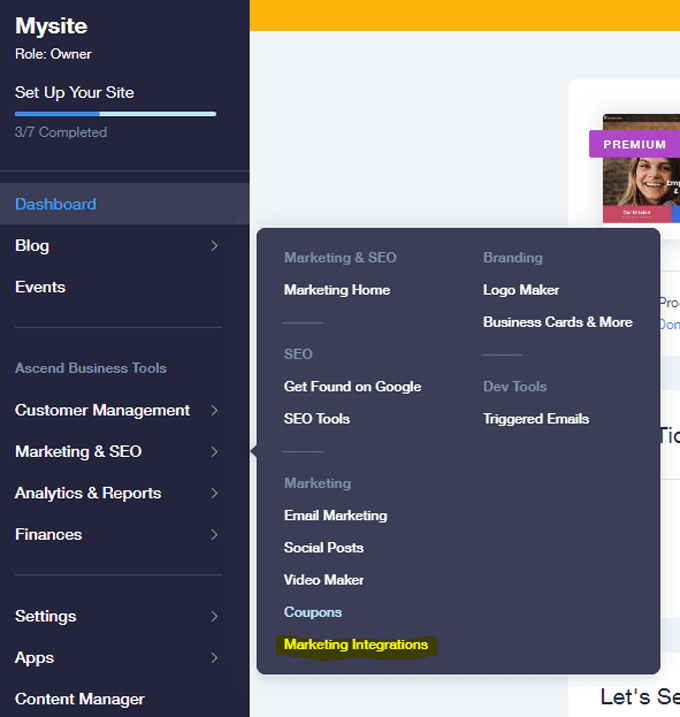
- Selecteer de knop Verbinden(Connect) onder Google Analytics.

- Klik vervolgens op de knop Google Analytics verbinden(Connect Google Analytics) in de rechterbovenhoek.

- Voeg uw tracking-ID toe en vink het vakje naast 'IP-anonimisering' aan. (Hierdoor kan Google de IP-adressen van uw websitebezoekers niet opslaan.) Selecteer vervolgens Opslaan(Save) .

Opmerking: op het moment van schrijven meldt Wix dat ze de ID-indeling van (Wix)Google Analytics versie 4 ( GA4 ) niet ondersteunen , maar als u het bovenstaande proces gebruikt dat de Universal Analytics -code (UA) gebruikt, zal de Google Analytics - integratie met Wix werken.
Je hebt het gedaan! U bent klaar met het toevoegen van Google Analytics aan uw Wix- website. Houd er echter rekening mee dat het een paar dagen kan duren voordat alles is bijgewerkt en dat u gegevens van uw website op uw Google Analytics - dashboard kunt zien.
Zodra u gegevens ziet binnenstromen van uw website naar uw Google Analytics - dashboard, kunt u profiteren van de inzichten die gegevens u bieden.
Stop nu niet!
Overweeg vervolgens om meer te leren over Google Analytics , de functies ervan en hoe u gegevens kunt gebruiken om de ROI van uw website te verbeteren . Je zult merken dat het niet zo moeilijk is als je je misschien kunt voorstellen.
Herinner je je Bob Parsons nog ? Zijn advies aan jou is om nooit op te geven en je te concentreren op wat je wilt dat er gebeurt(never give up and focus on what you want to have happen) . Als uw doel een website is met boeiende inhoud, meer verkeer en betere verkoop, dan heeft u door deze gids te volgen al serieuze vooruitgang geboekt!
Related posts
Hoe Google Analytics aan Squarespace toe te voegen
Hoe u uw website instelt op Google Analytics
Hoe Google Chrome offline (zelfstandig) installatieprogramma te downloaden
Muziek toevoegen aan Google Presentaties
Een invulbaar Google Docs-formulier maken met tabellen
Hoe u gepersonaliseerde advertenties en zoekresultaten in Google en Facebook kunt stoppen
Een Gantt-diagram toevoegen in Google Documenten
Uw thuisadres instellen in Google Maps
Hoe GPX-bestanden aan Google Maps toe te voegen
Hoe u uw domein naar Google Sites kunt verwijzen
Hoe u Google Back-up en synchronisatie gebruikt om een back-up van uw harde schijf te maken
Een hangende inspringing maken in Google Documenten
Hoe Google Agenda met Outlook te synchroniseren
Hoe WhatsApp te herstellen van Google Drive
Hoe u uw Google-zoekgeschiedenis kunt verwijderen - een moderne gids
Scannen naar Google Drive met uw telefoon
Hoe "err_address_unreachable" in Google Chrome te repareren
Reactievalidatie instellen in Google Formulieren
Hoe Google Inactive Account Manager te activeren
Een HTML-bestand openen in Google Chrome
